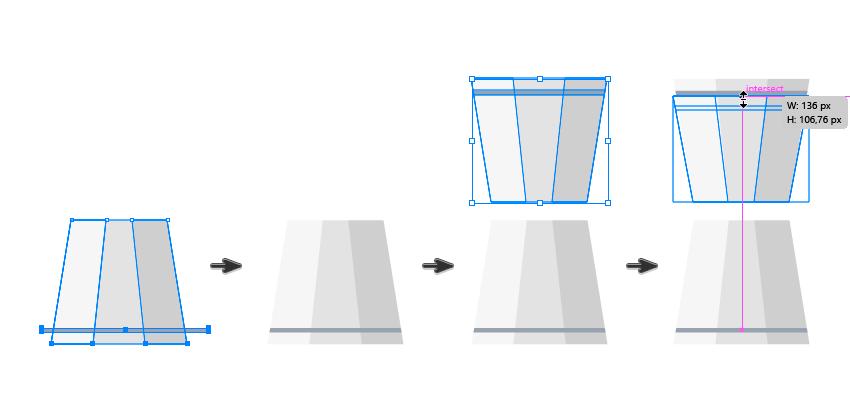来源:网络 作者:佚名
第三步
取矩形工具(M)并绘制容器的顶部(# ABE0FD)。然后在皮瓣末端画两个小矩形(# 84CCF4),怎么学PS,并应用一个混合(对象>混合>)12步离开(对象>混合>混合选项)。
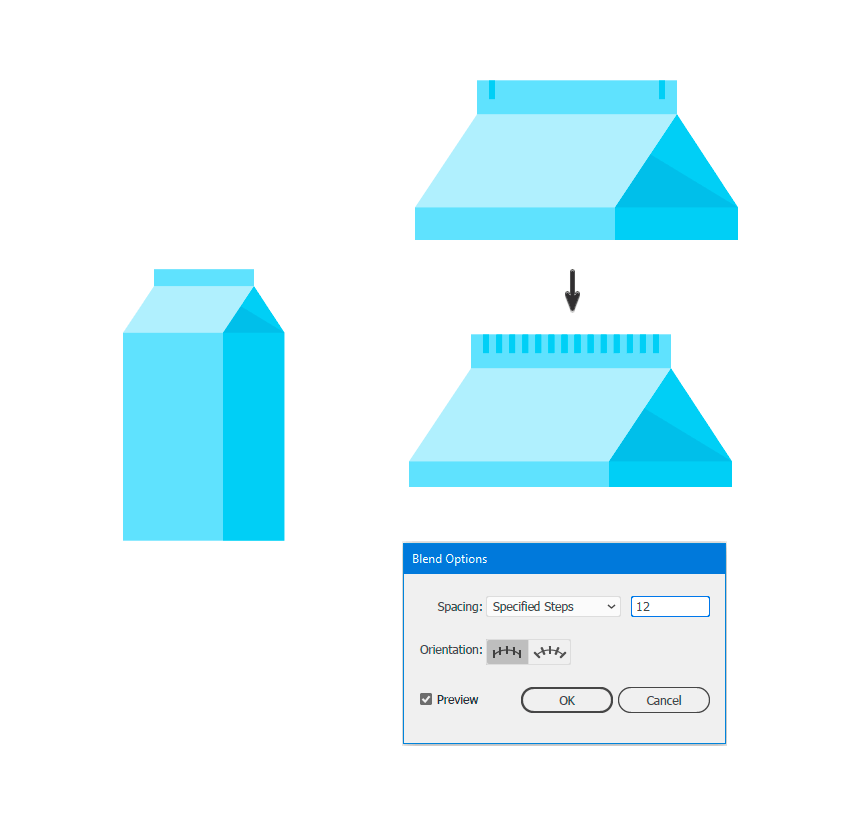
第四步
使用两个矩形在容器的两边画条。然后画一个椭圆(# FFFFFF),使用椭圆工具(L)和一个矩形(# FFFFFF)在前面。
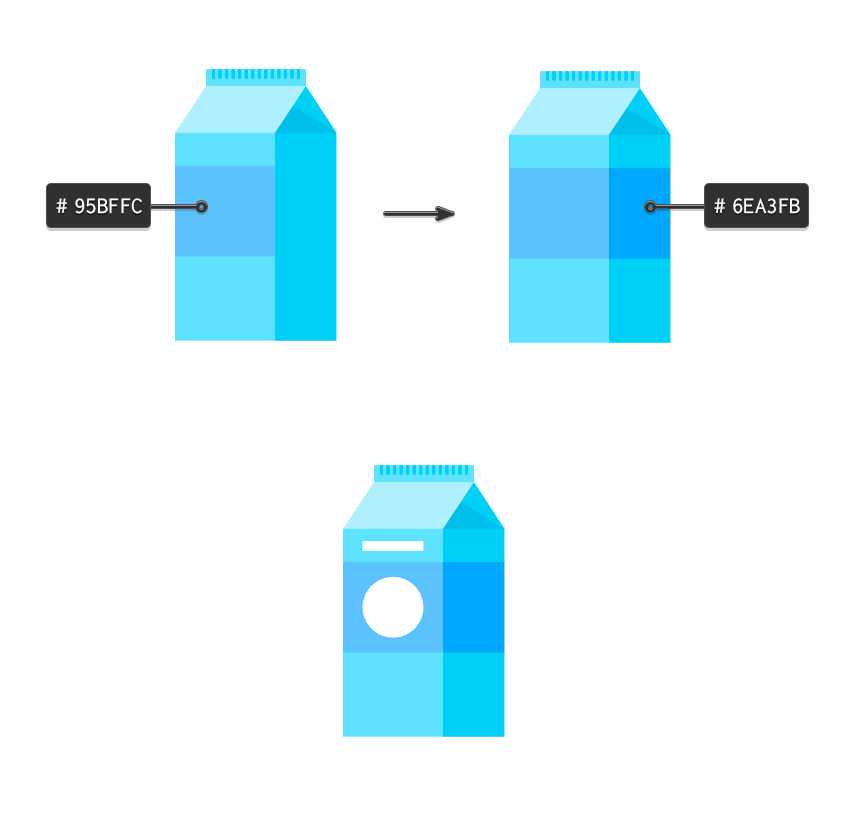
第五步
现在,在中间画一个椭圆(# FFFFFF),中间有一个小的椭圆(# ABE0FD)。然后,添加另一个椭圆(# 84CCF4),并将其放置在下面。
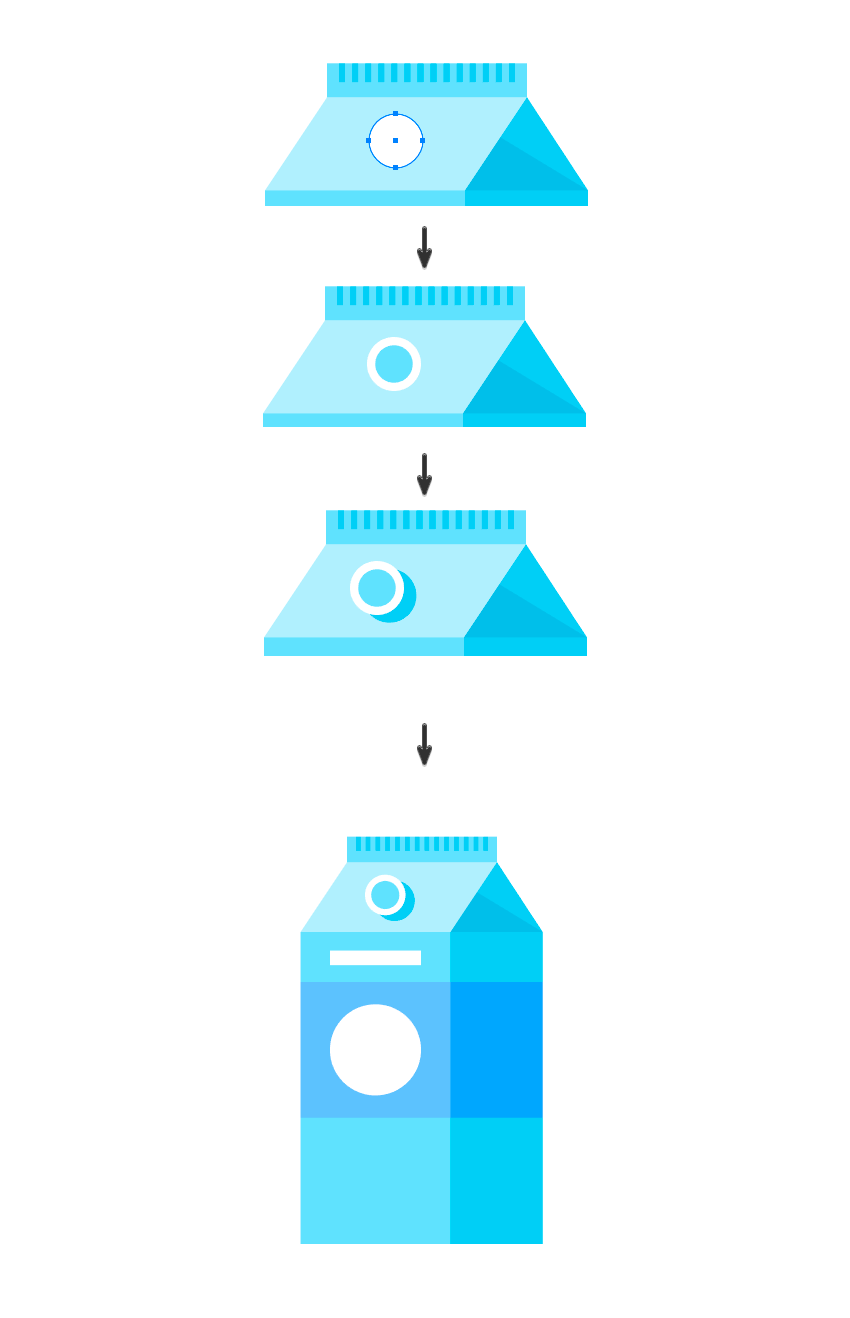
3。如何创建咖啡机
第一步
现在让我们创建我们的咖啡机。
创建一个136 x 124像素的矩形(# E1E1E1),并使用直接选择工具(a)将上节点20 px(通过按下Shift键)移动到中心。
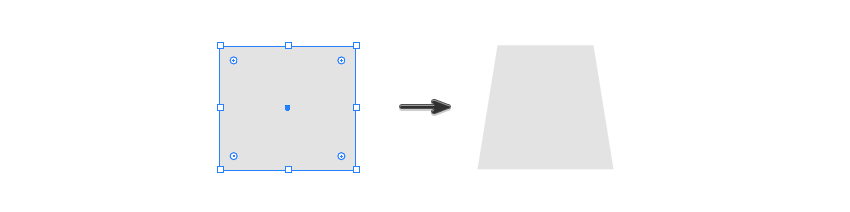
第二步
现在使用钢笔工具(P)在右边画出咖啡机的第一个面(# CDCDCD)。使用形状生成器工具(shift - m)移除剩下的形状。
然后,复制(control - c后面跟着control - f),将它垂直地反映出来(右击>变换>反射),并将它的填充色改为# F6F6F6。
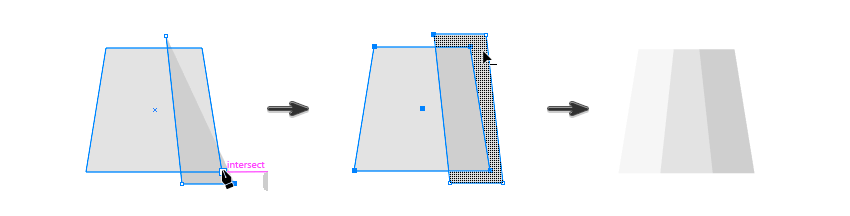
第三步
在罐子底部画一个小矩形(# 9a9时尚),用形状生成器工具(shift - m)移除剩下的形状。所有分组(Control-G)。
然后复制(control - c > Control-F)和旋转180°旋转工具(R),合并下组使用选择工具(V)略。